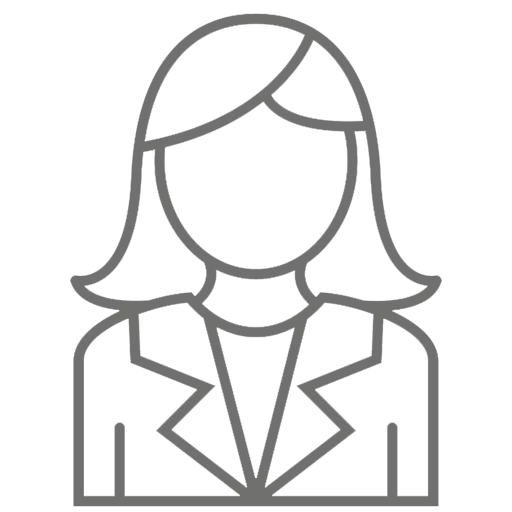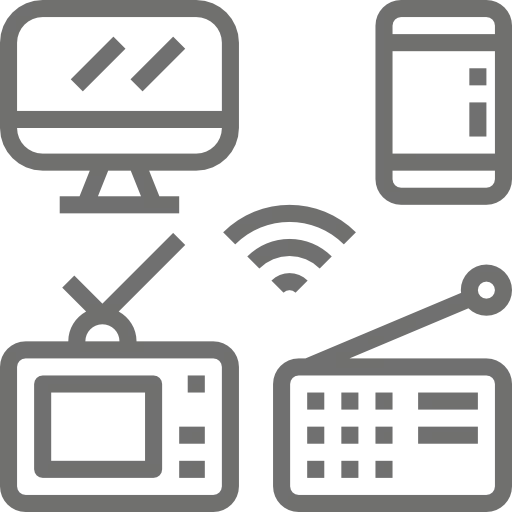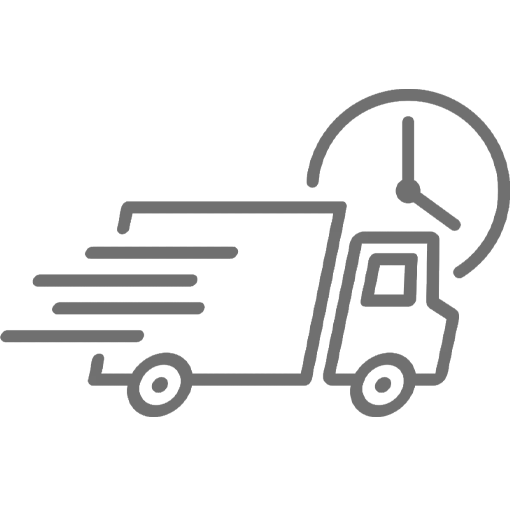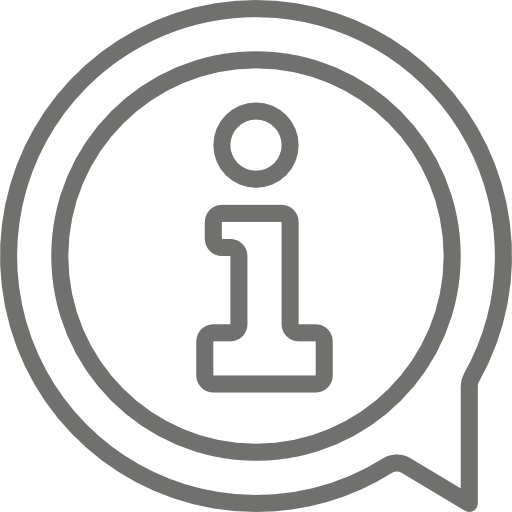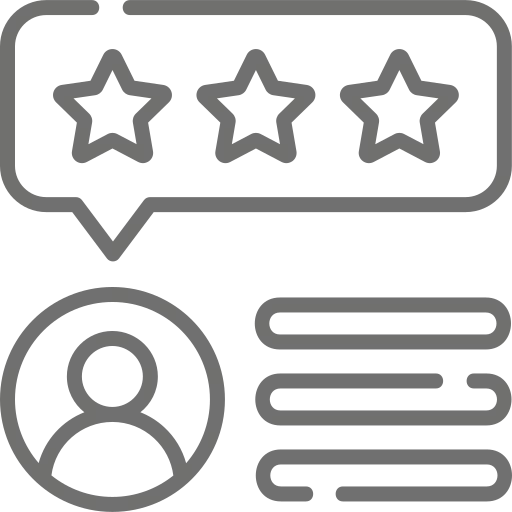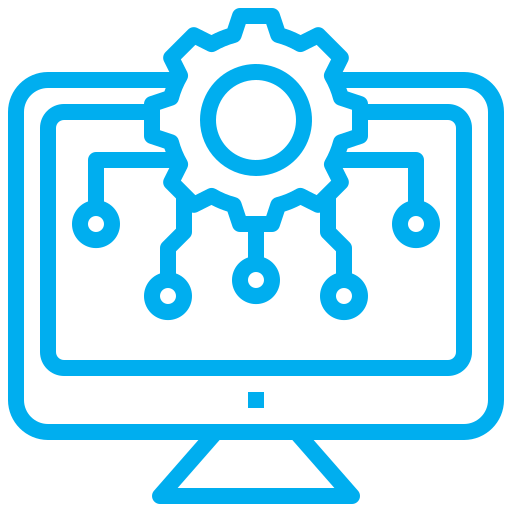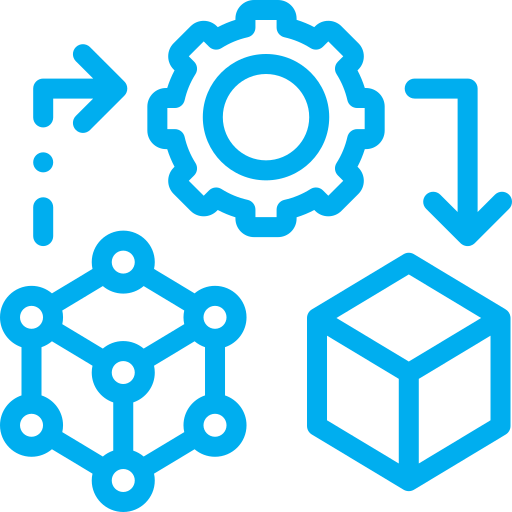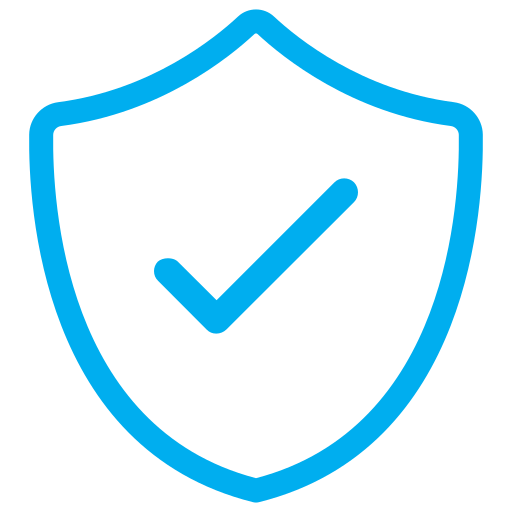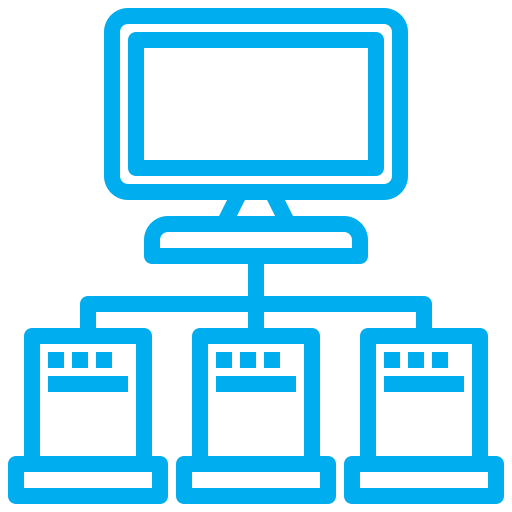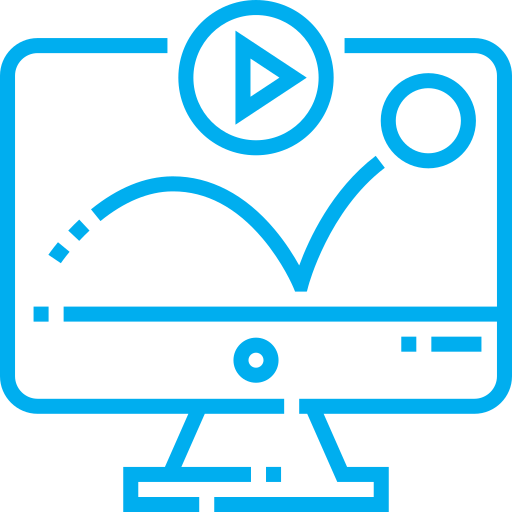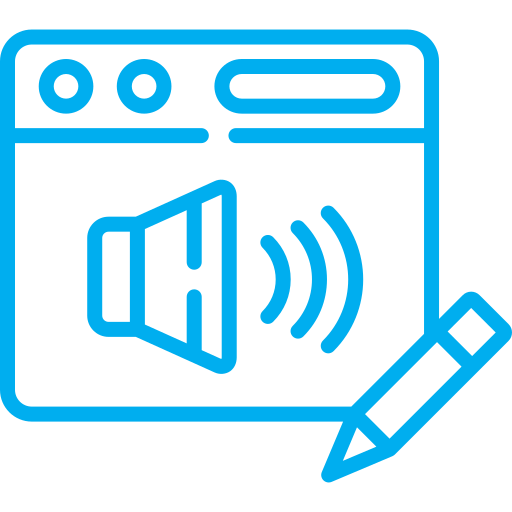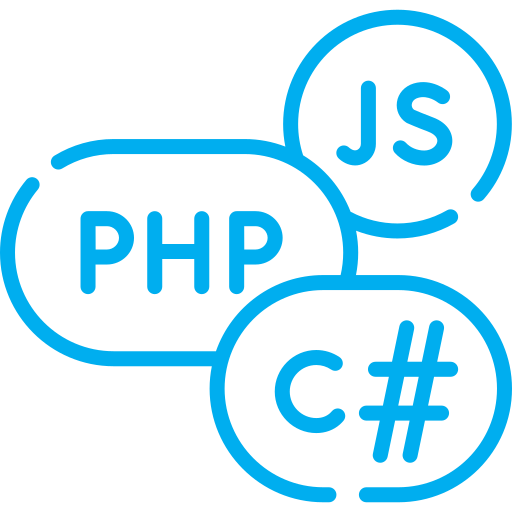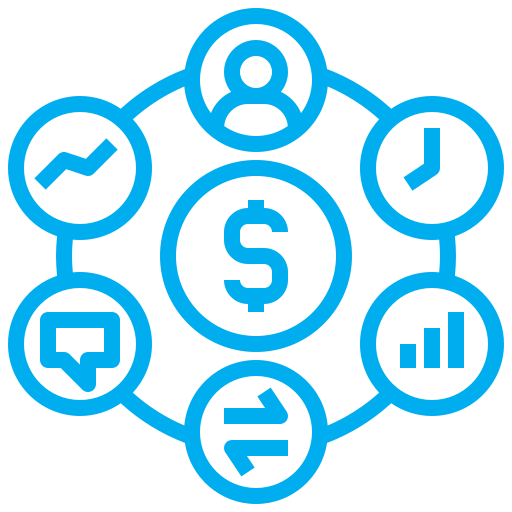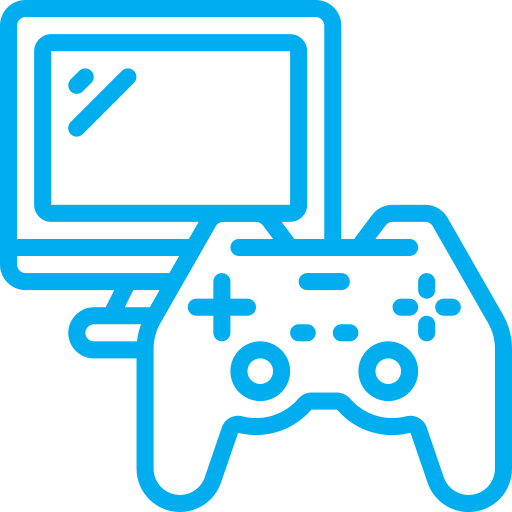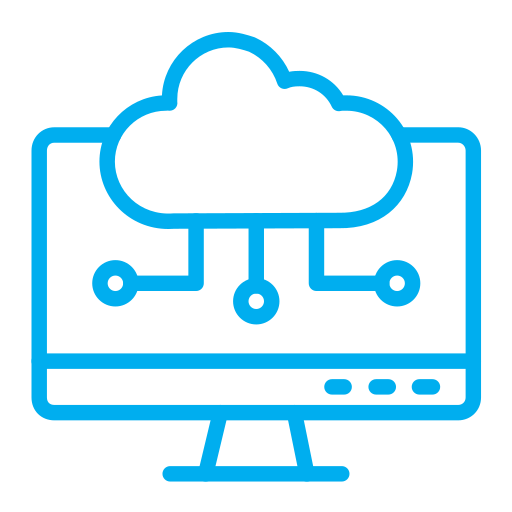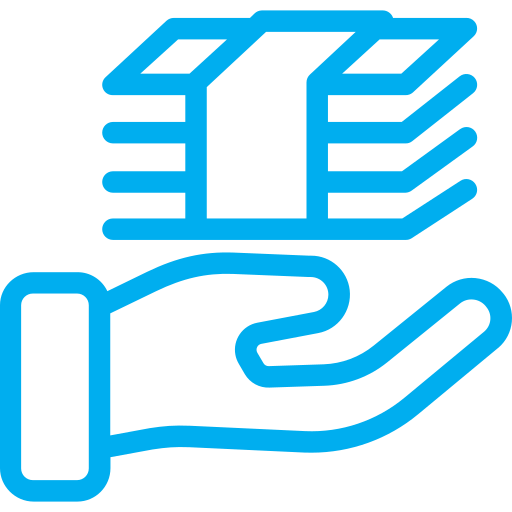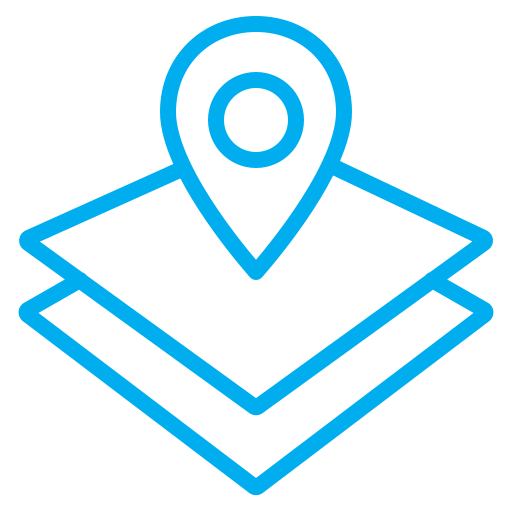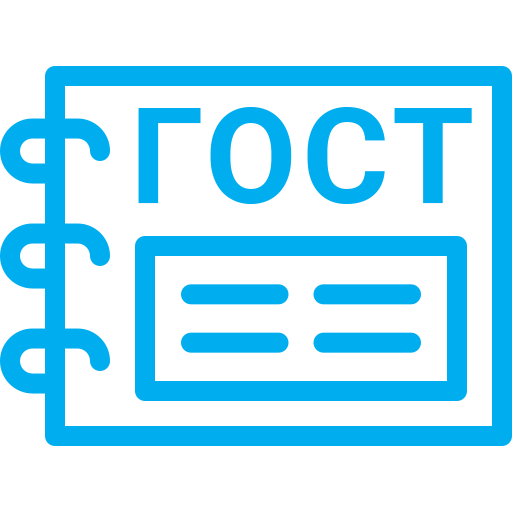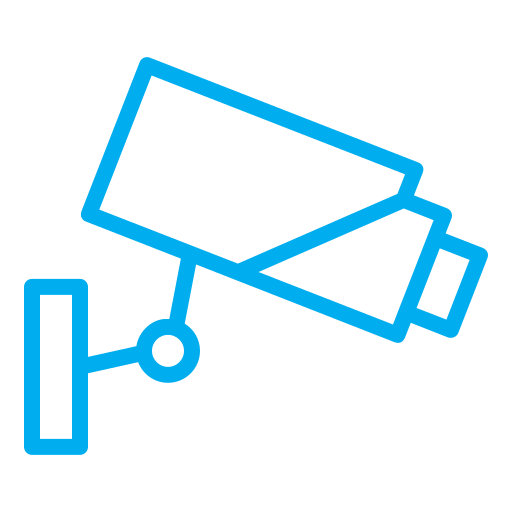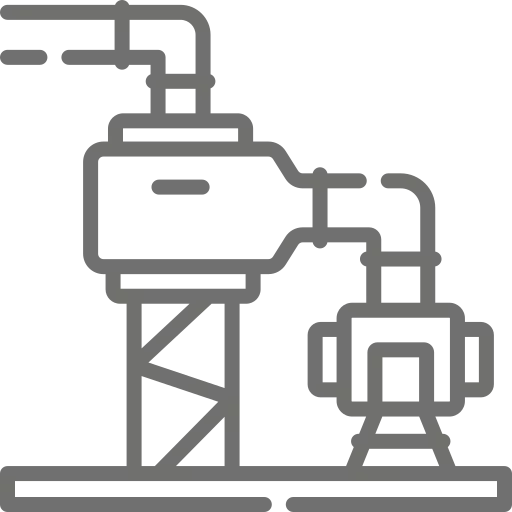Управление типами (АР, КР, ИОС, BIM)

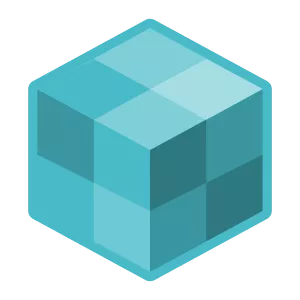
Управление типами (АР, КР, ИОС, BIM)
Система для комплексного редактирования параметров элементов и проверки корректности их заполнения.
Эффект от применения:
-
Сокращение времени на проверку данных;
-
Повышение качества моделирования;
-
Автоматическое отслеживание и пакетное заполнение кодифицированных элементов.
Назначение программы
Основное назначение программы Инструмент «Управление типоразмерами»:- проверка используемых в модели типов
- просмотр экземпляров выбранного типа
- быстрое редактирование параметров типа (с возможностью группового изменения)
Развитие:
- Работа со связанными файлами
Пользовательский интерфейс приложения
Подготовка
Работа с данным плагином, не требует подготовки
Работа с приложением
Чтобы запустить плагин, необходимо щелкнуть на кнопку «Управление типоразмерами» на панели Утилиты DS
Плагин позволяет проверять используемые в модели типы, просматривать элементы выбранного типа, изменять параметры типа (с возможностью группового изменения)
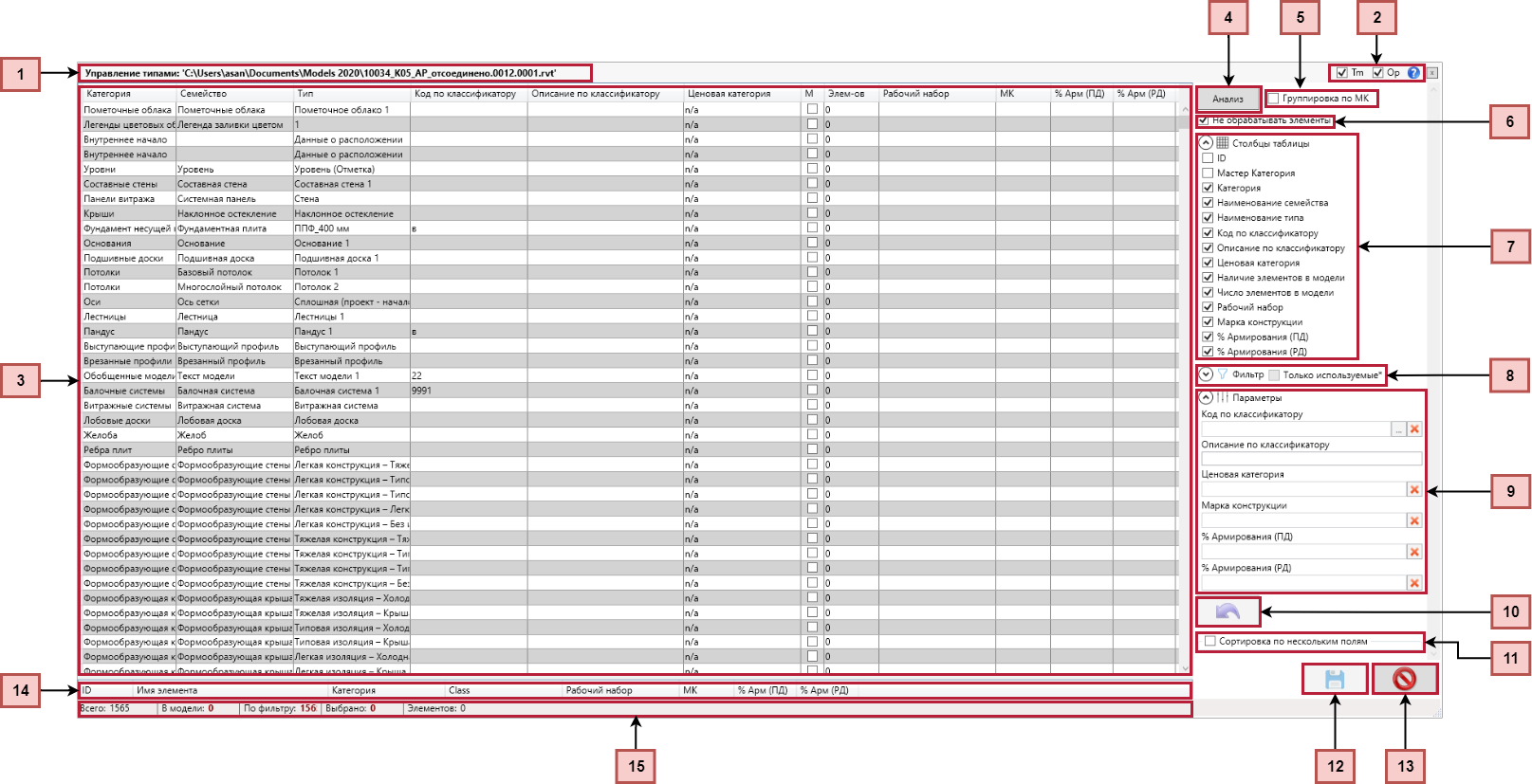
Рисунок 2 — Основные элементы управления
- Заголовок окна: В заголовке окна отображается информация о текущей модели. Это информация необходима для определения модели в которой был запущен инструмент Управление типоразмерами в случае, если работа ведётся с несколькими экземплярами Revit.
- Кнопки управления окном и справка:
- Tm - Topmost, если данный флаг выбран, то окно плагина будет отображаться поверх других окон
- Op - Opacity, если данный флаг выбран, то при потере фокуса при включенном флаге Tm окно будет становиться полупрозрачным
- Справка - вызов справки по плагину
- Таблица типов: содержит все существующие в модели типы и их параметры. Содержит следующие столбцы:
- # - идентификатор типа(ID)
- Семейство - Семейство типа
- Категория - Категория, к которой принадлежит тип
- Код по классификатору - значение параметра Код по классификатору(кодификатор)
- Описание по классификатору - наименование работ соответствующего классификатора(кодификатора).
- Ценовая категория - ценовая категория типа
- М - наличие элементов с данным типом в модели.
- Элементов - количество элементов типа в модели.
- Рабочий набор - рабочий набор, в котором находятся экземпляры типа.
- МК - марка конструкции экземпляра типа. Если экземпляры типа имеют различные марки конструкции, то в данное поле через точку с запятой записываются все значения марки конструкции.
- %Арм(ПД) - процент армирования(стадия ПД) экземпляра типа. Если экземпляры типа имеют различные проценты армирования(стадия ПД), то в данное поле через точку с запятой записываются все значения процентов армирования(стадия ПД).
- %Арм(РД) - процент армирования(стадия РД) экземпляра типа. Если экземпляры типа имеют различные проценты армирования(стадия РД), то в данное поле через точку с запятой записываются все значения процентов армирования(стадия РД).
- Этаж - параметр «Этаж» экземпляра типа. Если экземпляры типа имеют различные этаж, то в данное поле через точку с запятой записываются все уникальные значения параметра «Этаж»
 Рисунок 3 — несколько значений марки конструкции в поле МК
Рисунок 3 — несколько значений марки конструкции в поле МК
Особенности заполнения изменяемых парметров:
- Код по классификатору и Ценовая категория заполняются только для типа(подробнее об окне для изменения параметра Код по классификатору);
- МК, %Арм(ПД), %Арм(РД), Этаж заполняются для экземпляров типа и могут содержать в себе несколько значений(через ';'), однако плагин позволяет заполнить соответствующие поля всего лишь одним значением.
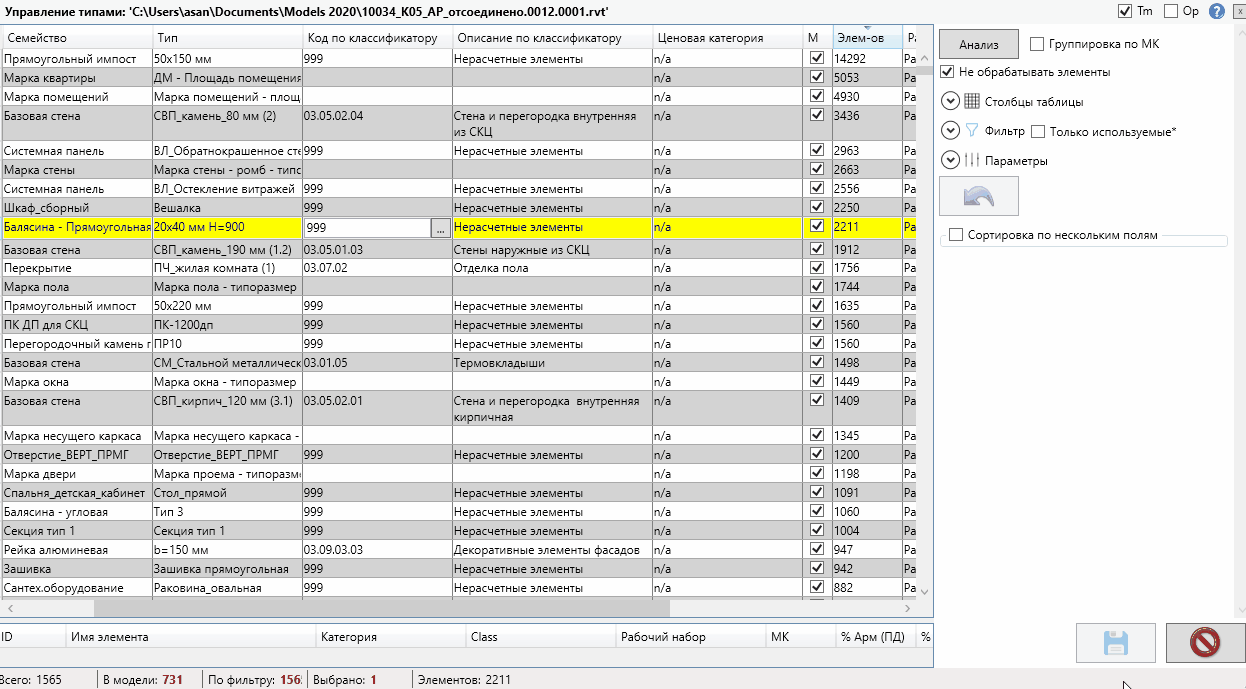 Рисунок 4 — Изменение значений столбцов таблицы типов. Сортировка по столбцу.
Рисунок 4 — Изменение значений столбцов таблицы типов. Сортировка по столбцу.
Для выбора сразу всех типов в таблице существует кнопка, находящаяся в верхнем левом углу под Заголовком
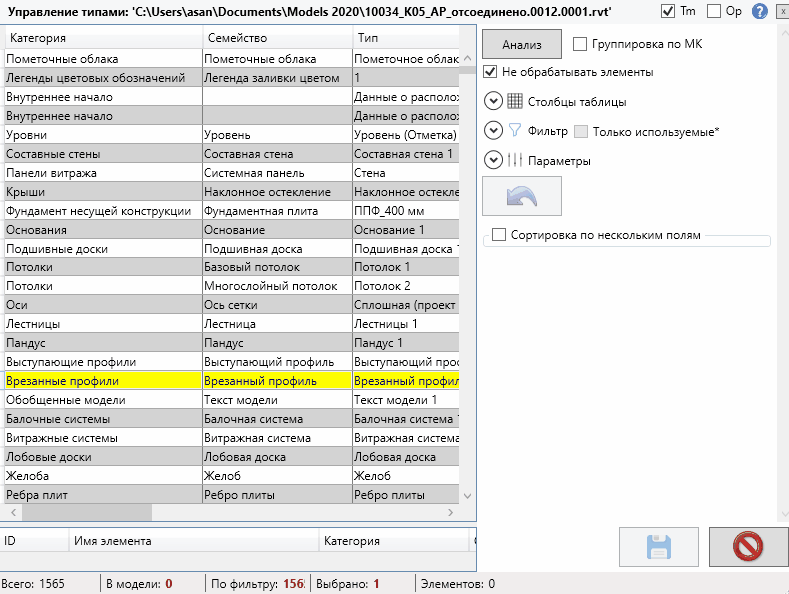 Рисунок 5 — выбор всех типов таблицы
Рисунок 5 — выбор всех типов таблицы
- Анализ: для каждого типа в таблице находит элементы в модели. Если таблица содержит измененные типы, то будет выведено предупреждение о том, что все несохраненные изменения в типах будут сброшены.
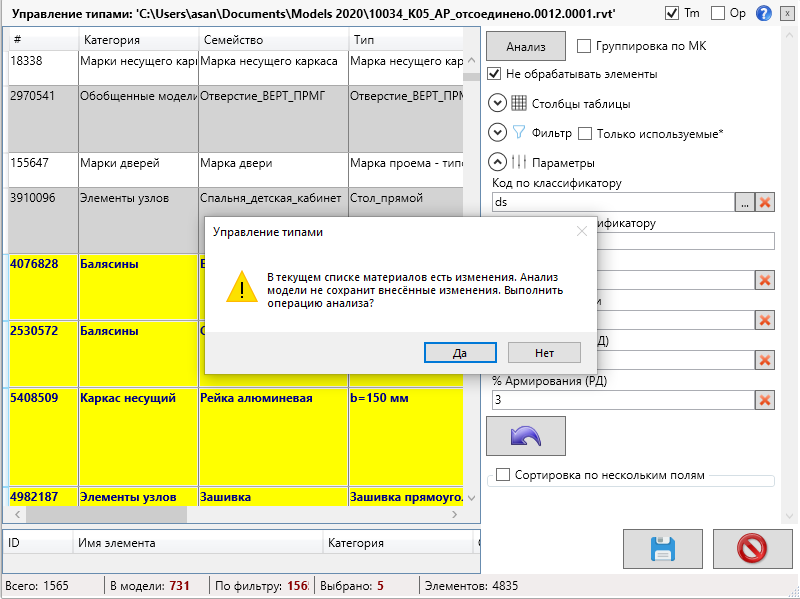 Рисунок 6 — предпуреждение о сбросе изменений в типах
Рисунок 6 — предпуреждение о сбросе изменений в типах
- Группировка МК: включает группировку по марке конструкции, данная функция для каждого различного значения из МК добаляет новую строку в таблицу. Таким образом в столбце МК остаётся по одному значению. На рисунках ниже приведен пример работы:
 Рисунок 7 — таблица типов при выключенном переключателе Группировка по МК
Рисунок 7 — таблица типов при выключенном переключателе Группировка по МК
 Рисунок 8 — таблица типов при включенном переключателе Группировка по МК
Рисунок 8 — таблица типов при включенном переключателе Группировка по МК
- Не обрабатывать элементы: если данная опция будет активна, то появится возможность получить доступ к конкретным элементам выбранных типов(только после Анализа(4)).
- Столбцы таблицы: включение и отключение отображения столбцов в таблице (3)
- Фильтр: фильтрует типы таблицы (3) по определенным правилам. Функциональность фильтра рассмотрена ниже.
- Параметры: раскрывающийся экспандером раздел, предоставляет еще один способ изменения параметров типа. В отличии от изменения параметров через саму таблицу, данный раздел предоставляет возможность изменения параметров сразу нескольким типам(выбранным в таблице типам).
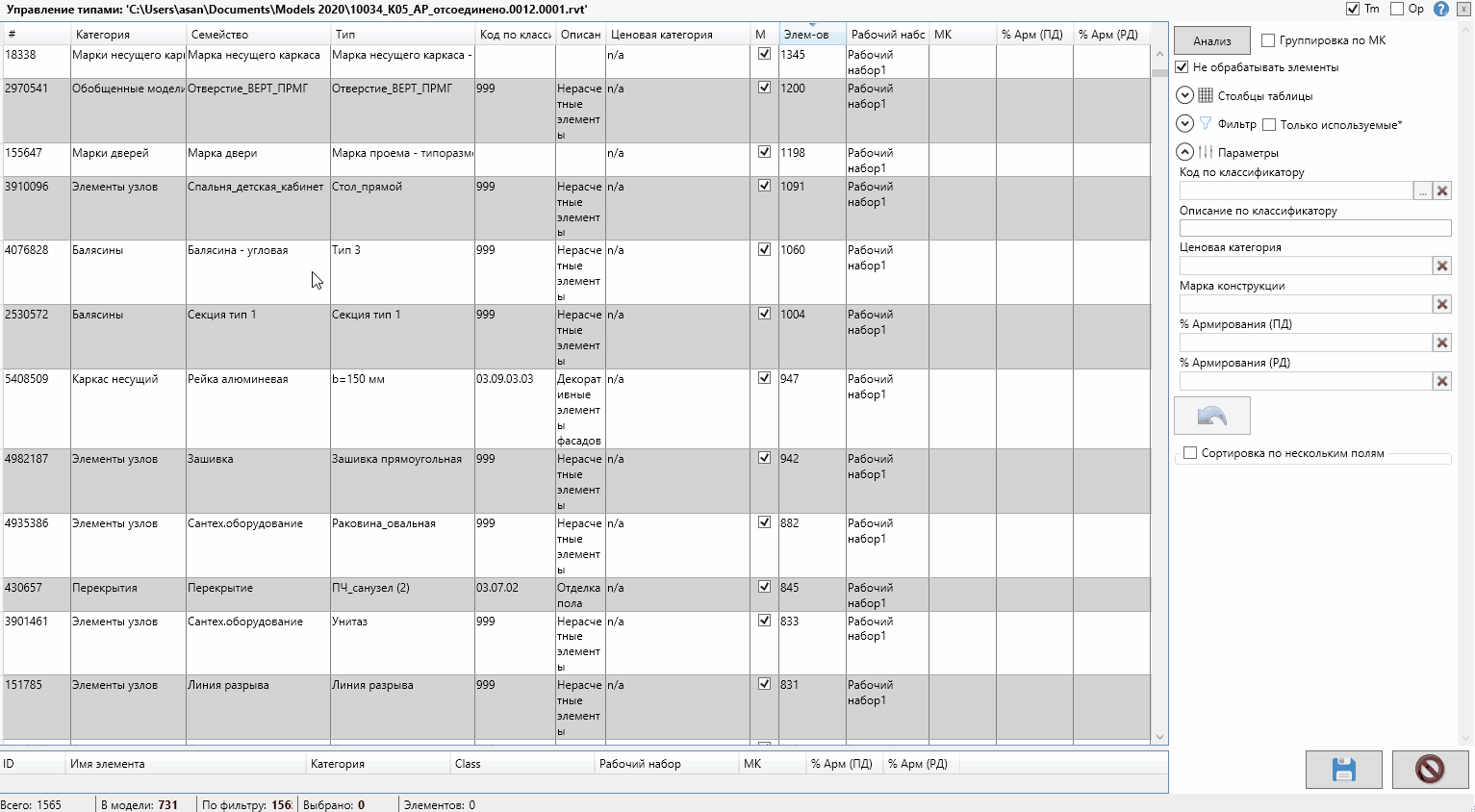 Рисунок 9 — изменение параметров для нескольких типов
Рисунок 9 — изменение параметров для нескольких типов
- Отмена изменений: возвращает параметры выбранных типов к первоначальным значениям. Становится активной, если среди выбранных материалов есть изменённые.
- Сортировка по нескольким полям: - возможность сортировки по нескольким полям, более подробно рассмотрена ниже.
- Сохранить: сохраняет изменения параметров типов. Активируется после того, как хотя бы один тип был изменен. После сохранения изменений выскакивает диалоговое окно с вопросом о закрытии плагина.
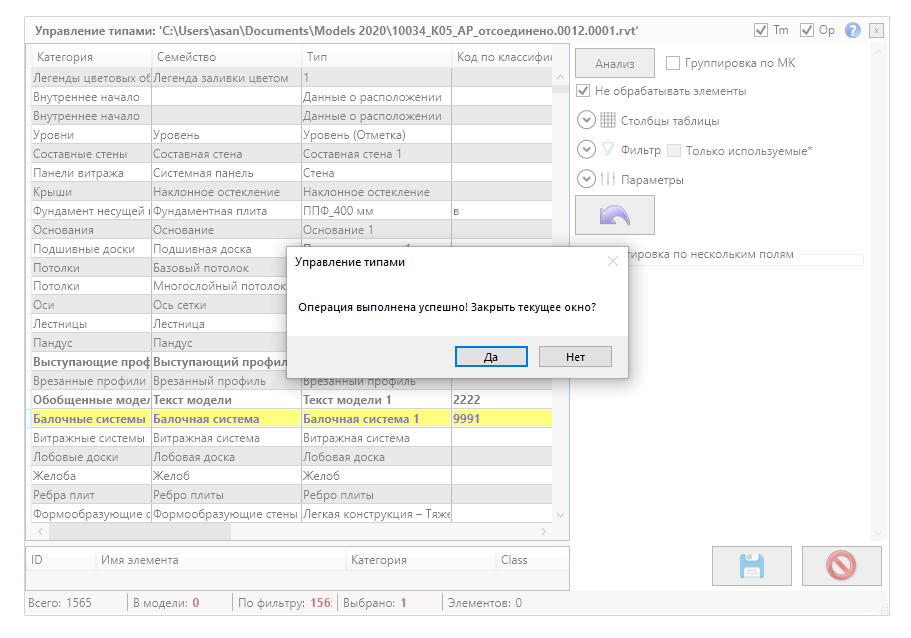 Рисунок 10 — Диалоговое окно с вопросом о закрытии плагина.
Рисунок 10 — Диалоговое окно с вопросом о закрытии плагина.
- Отмена: закрывает плагин без сохранения измененных типов
- Скрытая таблица элементов: содержит в себе информацию об элементах имеющих выбранные типы.(рассмотрена нииже)
- Строка состояния: отображает статистическую информация о типах текущей модели:
- Всего — общее число типов текущей модели (включая неиспользуемые типы)
- В модели — число типов, используемых в текущей модели (экземпляры которых размещен в модели). Данное значение изменяется только после анализа модели
- По фильтру — число типов, удовлетворяющих фильтрам и отображаемых в данный момент в таблице
- Выбрано — число типов, выбранных в данный момент в таблице (изменение свойств будет применено ко всем выбранным типам)
- Элементов — число элементов, в модели которые имеют выбранные типы. Данное значение изменяется только после анализа модели
Фильтры типов
Плагин предоставляет 4 способа фильтрации типов:

Рисунок 11 — Фильтры
- Только используемые: типы, которые используются в модели(стоит флаг М). Данный фильтр активируется, после анализа модели.
- Категории: фильтр по категориям типов. Список категорий формируется в зависимость от настроек плагина
- Фильтр по параметру Код по классификатору(заполнен или нет)
- Фильтр по нескольким параметрам:
- В коде по классификатору — для поиска ключевых слов в параметре Код по классификатору
- Имя семейства - для поиска ключевых слов в имени семейства типа
- Имя типа - для поиска ключевых слов в имени типа
- And - для поиска ключевых слов и в имени типа, и в имени семейства типа
- Учитывать регистр - производить поиск с учётом регистра

Рисунок 12 — Пример фильтрации
Настройка отображаемых категорий
В настройках плагина реализована возможность выбора категорий, типы которых будут обрабатываться. По умолчанию, плагином обрабатываются только «Категории DS». У пользователя есть возможность добавить произвольную категорию или настроить плагин на обработку всех категорий

Рисунок 13 — форма настройки плагина

Рисунок 14 — пример настройки анализируемых категорий
Сортировка по полям
Для того чтобы отсортировать таблицу типов по одному полю достаточно кликнуть левой кнопкой мыши на название столбца, по которому предполагается сортировка. Однако если возникает потрбеность в сортировке сразу по нескольким по полям, следует воспользоваться настройкой Сортировка по нескольким полям.

Рисунок 15 — Сортировка по нескольким полям
Изначально откроются две кнопки плюс и минус, после нажатия на Плюс добавится первое поле сортировки. Данное поле содержит две изменяемые настройки: тип сортировки(по возрастанию или по убыванию) и поле сортировки(столбцы таблицы). Для того чтобы удалить одно из полей сортировки, следует выбрать поле сортировки в списке и нажать на Минус.

Рисунок 16 — Добавление и удаление полей сортировки
Таблица элементов
Для отображения элементов в таблице элементов, необходимо отключить опцию Не обрабатывать элементы. После этого необходимо выбрать интересующие типы в таблице типов.

Рисунок 17 — Таблица элементов для выбранных типов
Столбцы таблицы элементов:
- ID - идентификатор типа
- Имя элемента - наименование элемента
- Категория - Категория элемента
- Class - класс элемента из Revit API
- Рабочий набор - рабочий набор, в котором находится элемент.
- МК - марка конструкции элементов.
- %Арм(ПД) - процент армирования(стадия ПД).
- %Арм(РД) - процент армирования(стадия РД).
- Этаж - параметр «Этаж»
Для перехода к единичным элементам в модели Revit предусмотрена колонка с Идентификаторами (ID). Для выделения нескольких элементов в моделе Revit необходимо выбрать нужные элементы и воспользоваться командой контекстного меню Показать элементы по Id

Рисунок 18 — контекстное меню таблицы Элементов
Настройка параметров Ds
Для настройки параметров, необходимо перейти в Настройки плагинов, выбрать плагин Управление типоразмерами и перейти на вкладку Параметры Ds. Если параметры импортированы в модель из файла общих параметров Ds, то достаточно просто вернуть настройки к настройкам по умолчанию. Так же возможно выбрать параметры в ручном режиме.

Рисунок 19 — вкладка «Параметры Ds» в настройках плагина

Рисунок 20 — пример настройки параметров
Все варианты лицензий
Управление типами (АР, КР, ИОС, BIM)
|
ИЕСофт - лидер рынка по внедрению российского софта
Более 15-ти лет продаем лицензионное ПО. Провели 100+ обучений. Создали 160+ библиотек для САПР и BIM. Разработали 17 плагинов для проектной и строительной отрасли.
Кибербезопасность. BIM Технологии и СОДЫ. Операционные системы и офисное ПО. Импортозамещение.
ИЕСофт работает для вашего бизнеса!
Почему более 10 000 клиентов
выбрали ИЕСофт?

Тех. поддержка

Экономия средств

Вежливые сотрудники